Excel är ett fantastiskt program för att lagra data i ett kalkylblad. Förutom att helt enkelt registrera data finns det många funktioner, inklusive värmekarta Excel erbjuder för att formatera ditt kalkylblad. Värmekartor är ett utmärkt sätt att visuellt representera högre, lägre och medelstora data på samma Excel-rutnät.
Om du är intresserad av att skapa en värmekarta i Excel är den här artikeln rätt för dig! I den här artikeln kommer vi att guida dig i att skapa en värmekarta i Excel med villkorlig formatering, så fortsätt läsa!
Varför skapa en värmekarta?
En värmekarta är en grafisk sätt att representera toppar och dalar i en datamängd. Om du skapar en Excel-fil där du jämför siffror, skulle värmekartor vara till stor nytta för dig. Du kan till exempel jämföra temperaturen över hela världen, testresultaten i ett klassrum och så mycket mer!
Hur skapar man en värmekarta i Excel?
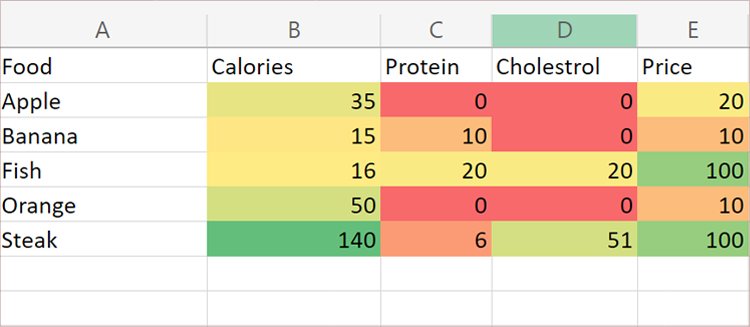
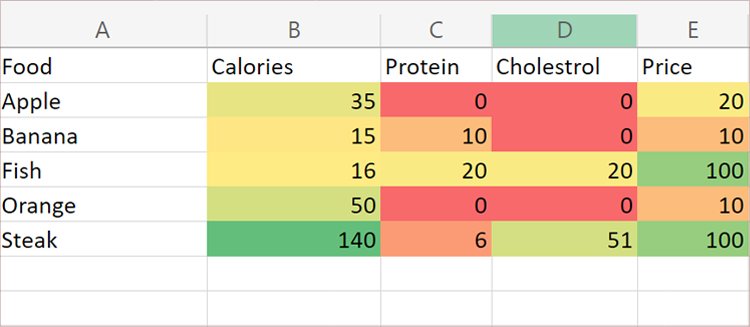
Du kan skapa en värmekarta i Excel med villkorlig formatering. Du kan ange värden manuellt och ställa in olika gradienter för att representera de högsta till lägsta värdena. Även om du inte anger värden kommer Excel automatiskt att justera övertoningen enligt värdet på talet i varje vald cell.
Steg 1: Använd villkorlig formatering
Börja skapa din värmekarta måste du tillämpa villkorlig formatering på de valda cellerna på ditt Excel-rutnät. Här är stegen du kan följa för att tillämpa villkorlig formatering för att skapa en värmekarta i Excel:
Öppna ditt kalkylblad i MS Excel. Från rutnätet väljer du de celler du vill formatera. Välj Villkorlig formatering strong> från fliken Hem.
 För muspekaren över Färgskalor.
För muspekaren över Färgskalor.
 Välj en färg.
Välj en färg.
Steg 2: Hantera regler för värmekarta
Excel skapar en grundläggande värmekarta som formaterar dina celler från det lägsta till det högsta värdet enligt den inställda gradienten. Du kan dock också manuellt ange de lägsta, mitten och högsta värdena själv. Med hjälp av de värden du har angett kommer Excel att ändra gradienten i enlighet med detta. Följ dessa steg för att ange ett inställt värde för värmekartan:
Från fliken Hem väljer du Villkorlig formatering. Välj Hantera regler.
 Välj rullgardinsmenyn bredvid Visa formateringsregler för och välj Detta arbetsblad.
Välj rullgardinsmenyn bredvid Visa formateringsregler för och välj Detta arbetsblad.
 Dubbelklicka på inställningsregeln. Under Redigera regelbeskrivningen ställer du in följande detaljer enligt dina önskemål:Formatstil: För värmekartor, välj oavsett om du vill ha en 2-färgsskala eller en 3-färgad Skala.Typ: Ange datatypen för dina värden.Värde: För en 2-färgsskala anger du minsta och högsta värden. Om du har valt en 3-färgsskala anger du också ett mittpunktsvärde.Färg: Välj rullgardinsknappen för att välja en annan färg för varje värde. Du kommer att se förhandsgranskningen av färgen du valde som övertoning i avsnittet Förhandsgranskning .
Dubbelklicka på inställningsregeln. Under Redigera regelbeskrivningen ställer du in följande detaljer enligt dina önskemål:Formatstil: För värmekartor, välj oavsett om du vill ha en 2-färgsskala eller en 3-färgad Skala.Typ: Ange datatypen för dina värden.Värde: För en 2-färgsskala anger du minsta och högsta värden. Om du har valt en 3-färgsskala anger du också ett mittpunktsvärde.Färg: Välj rullgardinsknappen för att välja en annan färg för varje värde. Du kommer att se förhandsgranskningen av färgen du valde som övertoning i avsnittet Förhandsgranskning .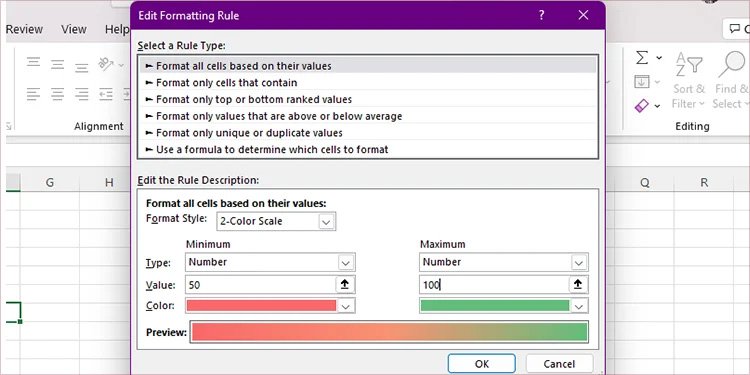
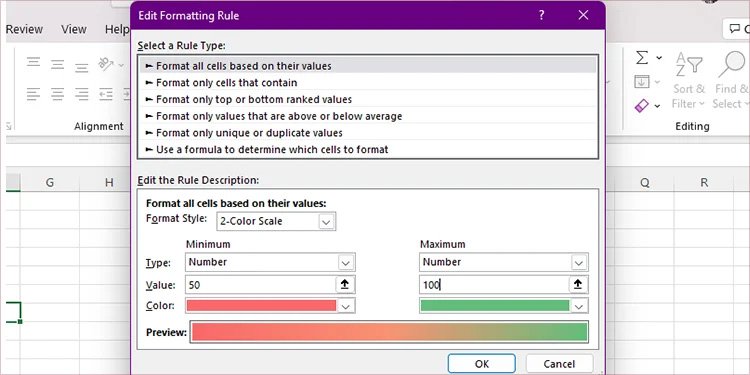 Välj OK.
Välj OK.
Steg 3: Dölj karaktärer från kartan
För att slutföra din värmekarta vill du till slut dölja värdena från kartan. Processen kan låta knepig eftersom formateringen är beroende av de värden du har angett i cellerna. Detta innebär att du inte bara kan rensa innehållet från cellerna. Du kan dock använda en speciell typ av formatering för att dölja tecknen samtidigt som du behåller formateringen.
Se följande steg för att dölja tecken från kartan:
Öppna ditt kalkylblad.Välj cellerna från din värmekarta. På tangentbordet trycker du på genvägen Ctrl + 1.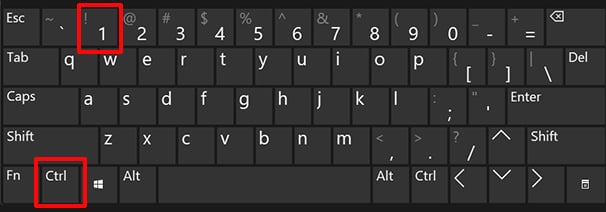
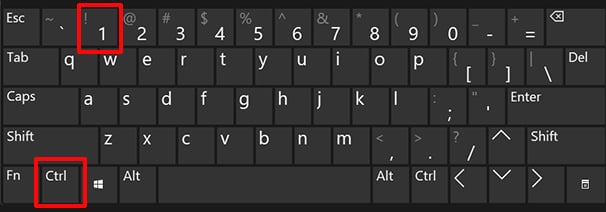 Från sidofältet, gå till Anpassad.
Från sidofältet, gå till Anpassad.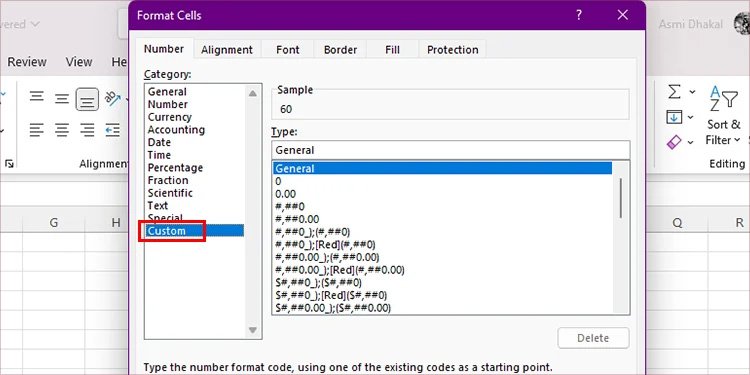
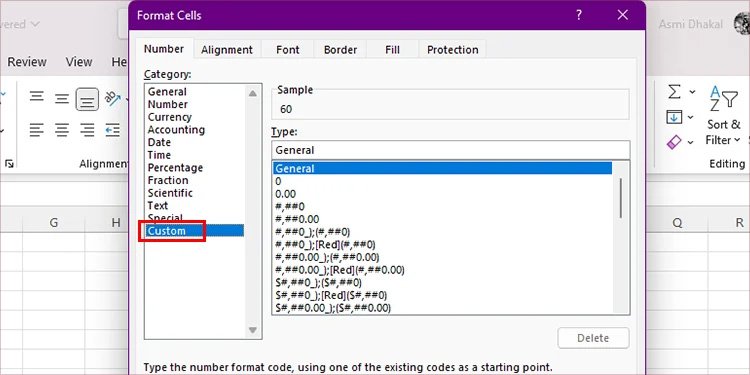 Ange ;;; under Typ.
Ange ;;; under Typ.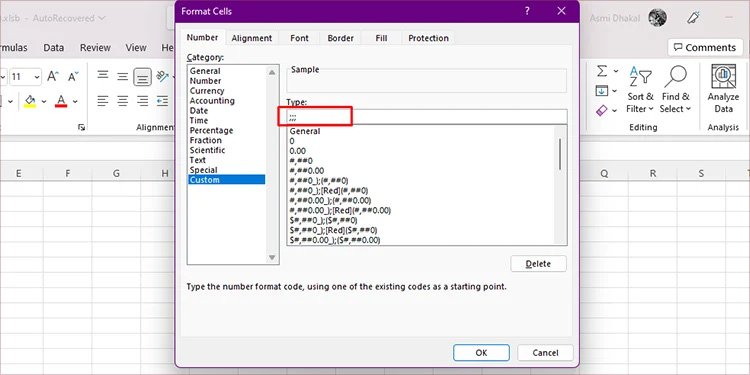 Klicka på OK.
Klicka på OK.
Vanliga frågor
Har Excel ett värmekartadiagram?
Excel har funktionen för villkorlig formatering som låter dig formatera celler enligt de regler du anger. Du kan infoga ett värmekartadiagram på ditt Excel-rutnät med villkorlig formatering. Du kan hitta funktionen för villkorlig formatering på fliken Hem i Excel-programmet.
Varför kan jag inte se min formateringsregel?
Om du inte kan se formateringsregeln du använde när du hanterade dina formateringsregler, det beror förmodligen på att alternativet”Visa formateringsregler för” är inställt som Aktuellt urval. För att se reglerna du har tillämpat på hela arbetsbladet, släpp menyn och välj Detta kalkylblad.
